Jika ada yang ingin berkreasi membuat header blog sendiri, semoga tutorial di bawah ini bisa membantu...
Buka dashboard dan klik TEMPLATE, kemudian klik SESUAIKAN/ CUSTOMIZE.
Saatnya kita bermain dengan PicMonkey ...
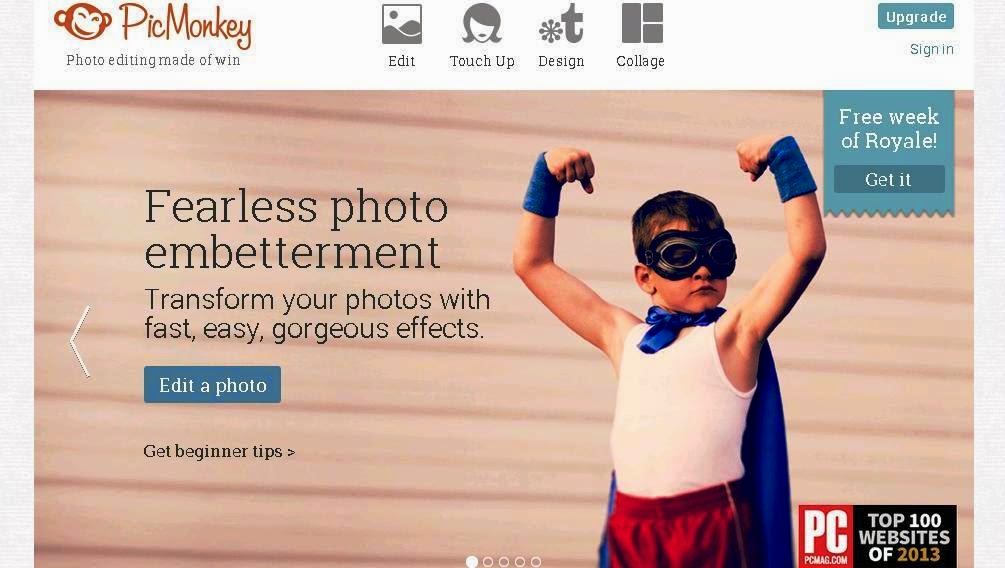
Klik EDIT A PHOTO, Lalu klik RESIZE.

Hapus tanda centang dalam box KEEP PROPORTIONS.
 Ganti ukuran gambar sesuai yang diinginkan. Saya memakai ukuran width 1100 dan height 320.
Ganti ukuran gambar sesuai yang diinginkan. Saya memakai ukuran width 1100 dan height 320. 
Klik BASIC EDITS dan pilih CANVAS COLOR.

Gunakan tampilan Canvas Color Chart untuk memilih warna header yang diinginkan dengan menggerakkan lingkaran kecil di dalam box warna. Saya memilih warna putih karena sesuai dengan warna background blog saya. Dengan begitu, warna header bisa menyatu dengan warna blog.

It's time to write ... Pilih TEXT dan klik ADD TEXT. Ketik teks dalam box dan silahkan bereksperimen dengan berbagai pilihan font, warna, dan ukuran font yang tersedia.

My title ...

Saya memberi warna-warna yang berbeda pada teks agar lebih colorful.

Add text for subtitle ...

Klik OVERLAY untuk menambahkan fun picture jika suka. There are a lot of fun pictures here.

Klik SAVE untuk menyimpan hasilnya di komputer.

Tahap selanjutnya adalah kembali lagi ke dashboard. Klik TATA LETAK/ LAYOUT. Lalu klik EDIT pada Header.
 Upload gambar header yang tadi sudah disimpan dengan cara klik box DARI KOMPUTER ANDA dan pilih file.
Upload gambar header yang tadi sudah disimpan dengan cara klik box DARI KOMPUTER ANDA dan pilih file.
Setelah gambar muncul, pada pilihan penempatan klik SELAIN JUDUL DAN KETERANGAN. Jangan lupa SAVE setelahnya.

Here you are ... Sekarang kita punya blog header baru dengan desain kita sendiri dan sesuai dengan mau kita.

Semoga picture tutorial ini mudah diikuti dan jangan ragu mencoba ...
Happy Blogging ...



No comments:
Post a Comment